出于各种需要,在CAD作图中,图像并不只是简单的几何图形,有时候要在其基础上做出各种变形,比如在圆边上绘制一个凸点,那么怎么做呢?可以按照以下步骤来实现:
1.打开CAD软件,并选择圆形工具,绘制一个半径为40的圆。
2.然后,点击直线工具来绘制一个直线。在圆的边缘,选取圆上的一个点,然后向外绘制一条直线。
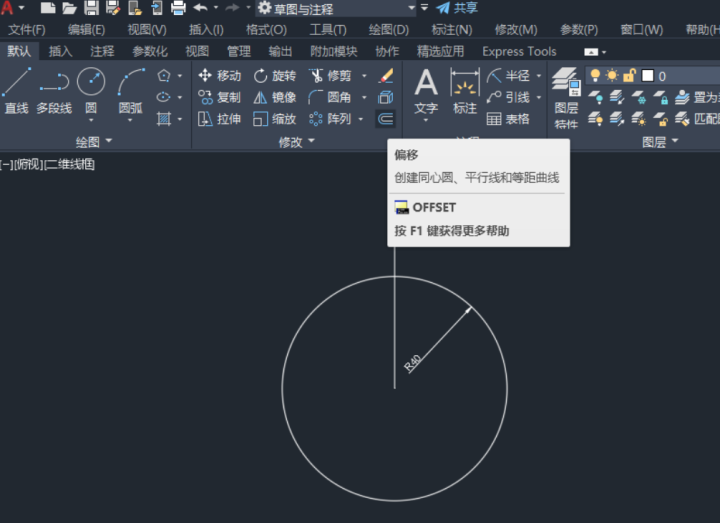
3.接下来,单击偏移工具,并输入偏移距离为10后,按空格键。
4.现在,你可以将偏移直线向左右两边移动,以便得到想要的凸点形状。
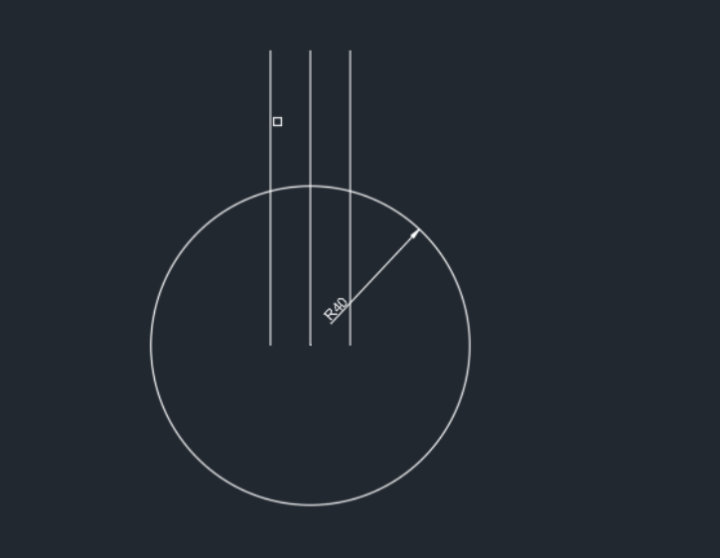
5.再次使用直线工具绘制一条短直线。该线的长度可以自行选择。

6.点击偏移工具,然后输入偏移距离15,按下空格键。
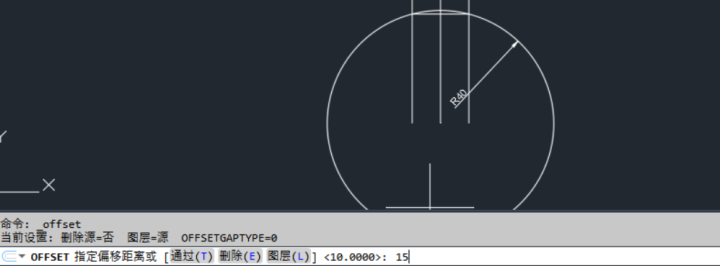
7.现在你可以将偏移直线向左右两边控制到位,使其与原始直线相交,然后使用修剪工具切除不必要的部分,以便得到所需的凸点形状。
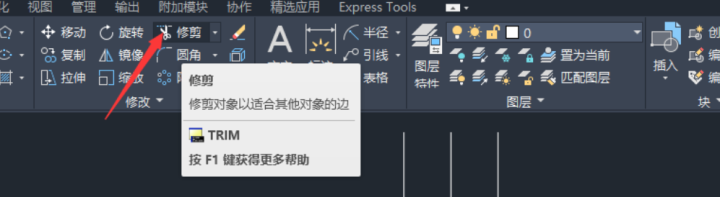
8.最后,在所绘制的图形上标注尺寸和其他必要的标注信息。
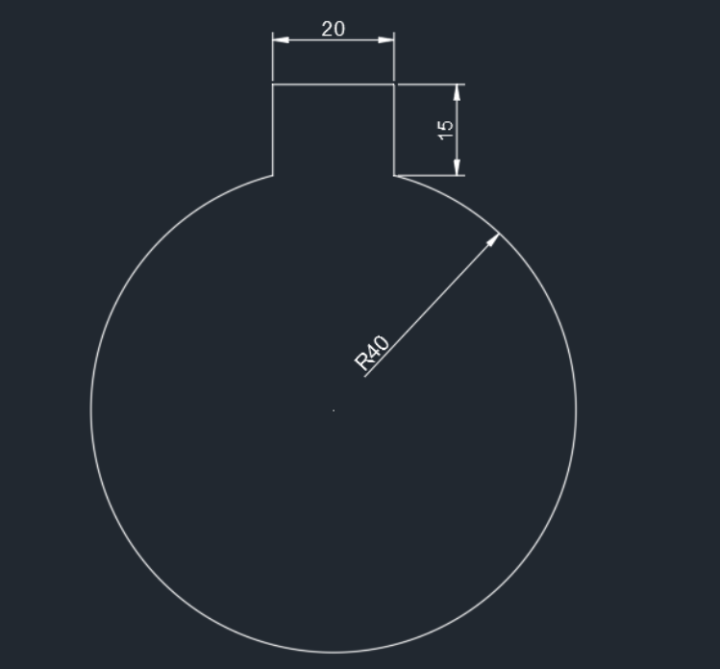
以上步骤可帮助你在CAD中绘制圆边上的凸点,你也可以仿照上面的步骤在其他图形上绘制出凸点,赶快做起来吧。
文章内容来源于网络,不代表本站立场,若侵犯到您的权益,可联系多特删除。(联系邮箱:9145908@qq.com)
 近期热点
近期热点
 最新资讯
最新资讯